电脑重装win10时出现终止代码multiprocessor configuration not supported如何解决 电脑重装win10时出现终止代码multiprocessor configuration not supported怎么办
在重装win10系统时,有时会出现终止代码multiprocessor configuration not supported的问题,这个错误通常是由于系统对多处理器配置的不支持所导致的。解决这个问题的方法包括检查系统的硬件兼容性、更新系统驱动程序、调整BIOS设置等。只要按照正确的步骤操作,很快就能解决这个烦人的错误代码。希望以上方法能帮助到遇到这个问题的用户。
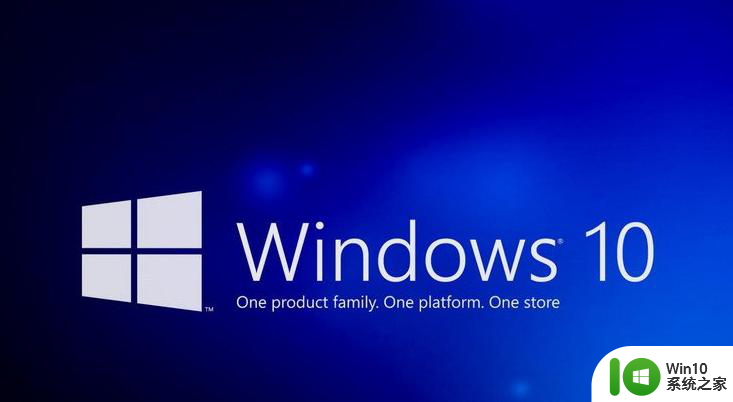
具体解决方法如下:
解决方案1、确保您的Windows 10是最新的
Windows 10不断通过各种更新进行改进,这些更新通常会带来新功能。除了新功能之外,还有许多错误修复程序正在修复某些硬件的兼容性问题。由于许多BSoD错误是由不兼容的硬件引起的,因此定期执行以消除任何潜在的不兼容问题非常重要。
解决方案2、更新驱动程序
许多BSoD错误可能是由过时的驱动程序引起的,因此如果要保持PC没有错误,保持驱动程序更新至关重要。更新驱动程序相对简单,您可以从硬件制造商的网站下载所有必需的文件。由于几乎所有驱动程序都可能导致MULTIPROCESSOR_CONFIGURATION_NOT_SUPPORTED错误,因此请务必尽可能多地更新驱动程序。
除了从硬件制造商下载文件外,您还可以使用“设备管理器”更新驱动程序。为此,请按照下列步骤操作:
1、按Windows键+ X打开。从列表中选择“ 设备管理器 ”。
2、一旦设备管理器打开,找到要更新驱动程序,右键单击它并选择更新驱动程序软件。
3、选择自动搜索更新的驱动程序软件。Windows 10现在将下载相应的驱动程序。
4、对要更新的每个驱动程序重复上述步骤。
让您的驱动程序保持最新对于系统稳定性至关重要,如果您想在Windows 10上修复BSoD错误和崩溃,您可能需要尝试使用此 为您下载所有必需的驱动程序。
报告由于此错误而无法访问Windows 10的用户数,如果是这种情况,您始终可以尝试从更新驱动程序。要进入安全模式,请执行以下操作:
1、在Windows 10启动时重新启动PC。在开始模式之前,您可能需要重新启动PC几次。
2、选择疑难解答>高级选项>启动设置,然后单击重新启动按钮。
3、计算机重新启动后,您应该会看到可用选项列表。按键盘上的5或F5选择带网络连接的安全模式。
4、进入安全模式后,尝试再次更新驱动程序。
解决方案3、升级BIOS并启用虚拟化技术
很少有用户报告MULTIPROCESSOR_CONFIGURATION_NOT_SUPPORTED BSoD错误,根据他们的说法,在下载最新版本的BIOS后问题已解决。更新BIOS是一个相对较高级的过程,因此如果您希望避免造成任何永久性损坏,在执行BIOS时应格外小心。值得一提的是每个型号的BIOS更新过程都不同,因此为了了解如何正确更新BIOS,请务必查看主板手册以获取详细说明。至于所需文件,您应该能够从主板制造商的网站上找到最新的BIOS。
除了更新BIOS之外,许多用户还建议启用虚拟化技术。并非所有处理器都支持虚拟化技术,因此在尝试启用它之前,请确保您的处理器支持它。至于启用虚拟化技术,您需要从BIOS启用它。有关如何进入BIOS的详细说明,请务必查看主板手册。
解决方案4、降级BIOS
虽然更新BIOS启用了新功能,但有些用户声称在安装旧版BIOS后修复了MULTIPROCESSOR_CONFIGURATION_NOT_SUPPORTED BSoD错误。值得一提的是,降级BIOS用户后报告CPU速度略低,无法更改BIOS中的乘数。尽管存在这些缺点,但在降级成功后,BSOD问题仍然得到解决。
解决方案5、禁用CPUID值限制
许多用户在安装Windows 10时报告了MULTIPROCESSOR_CONFIGURATION_NOT_SUPPORTED BSoD错误,您可以通过禁用BIOS中的CPUID值限制设置轻松修复此错误。在禁用此设置之前,请确保您的BIOS具有此选项。要查看如何在BIOS中找到并禁用CPUID值限制,请务必查看主板手册。
除CPUID值限制外,一些用户还建议在BIOS中禁用超线程和多CPU内核。如果BSoD错误已解决,您可以尝试逐个启用这些功能,如果您需要使用它们。
解决方案6、确保使用相同的CPU
此解决方案仅适用于主板上有两个CPU的用户。如果您只有一个处理器,则可以跳过此解决方案。如果您使用的是两个处理器并且您收到MULTIPROCESSOR_CONFIGURATION_NOT_SUPPORTED BSoD错误,则需要确保已安装的处理器完全相同。这包括模型和步进,如果处理器不相同,您可能必须替换其中一个。
解决方案7、检查硬件问题
有时MULTIPROCESSOR_CONFIGURATION_NOT_SUPPORTED错误是由故障硬件引起的,最常见的是处理器,因此您可能需要检查它。一些用户报告说他们已经通过更换CPU来成功修复了这个BSoD错误,所以请确保你试试。
解决方案8、运行SFC扫描
系统文件检查器将帮助您查找和修复问题和错误,如MULTIPROCESSOR_CONFIGURATION_NOT_SUPPORTED。您将在下面找到有关如何在Windows 10笔记本电脑或PC上运行SFC扫描的指南:
1、单击键盘上的“开始”(Windows)按钮,或者通过单击桌面左下角的对话框将其打开。
2、在搜索框中输入“命令”(等待结果显示,不要点击’Enter’键)。
3、在结果中,将出现命令提示符。右键单击它并选择“以管理员身份运行”。
4、在命令提示符的命令行中键入’ sfc / scannow ‘。
5、扫描结束后,按照屏幕上的命令,重新启动PC并查看问题是否仍然存在。
如果您的硬件仍然存在问题,或者您只是想在将来避免使用它们,我们强烈建议您 (100%安全并经过我们的测试)以修复各种PC问题,例如硬件故障但也文件丢失和恶意软件。
MULTIPROCESSOR_CONFIGURATION_NOT_SUPPORTED BSoD错误可能有问题,因为它通常与您的CPU或BIOS有关,但您可以使用我们的解决方案轻松修复它。
以上就是电脑重装win10时出现终止代码multiprocessor configuration not supported如何解决的全部内容,有遇到这种情况的用户可以按照小编的方法来进行解决,希望能够帮助到大家。
电脑重装win10时出现终止代码multiprocessor configuration not supported如何解决 电脑重装win10时出现终止代码multiprocessor configuration not supported怎么办相关教程
- win10系统错误代码0xc000000f修复方法 重装win10系统时出现错误代码0xc000000f怎么解决
- 重装win10系统错误代码0xc0000001如何修复 重装win10系统出现错误代码0xc0000001怎么办
- 重装win10系统出现0xc0000225错误代码怎么解决 win10系统重装出现0xc0000225错误怎么办
- win7重装出现蓝屏错误代码0x000000d1如何处理 win7重装系统蓝屏错误代码0x000000d1解决方法
- win10专业版安装vs2015出现重大错误如何处理 win10专业版安装vs2015出现错误代码0x80240017怎么办
- 电脑重装win7系统时出现File Name?(546)错误怎么处理 电脑重装win7系统出现File Name?(546)错误解决方法
- win10电脑安装语言包出现错误代码0x80070490如何解决 win10电脑安装语言包失败怎么办
- 重装win10系统显示错误代码0x8007025d如何解决 装win10系统时错误代码0x8007025D怎么办
- U盘重装win7系统出现蓝屏错误代码0xc0000225如何处理 U盘安装win7系统出现蓝屏怎么办
- 重装win7系统出现蓝屏错误代码0x00000116如何处理 win7系统蓝屏错误代码0x00000116怎么解决
- U盘安装win10系统提示0x80070022错误代码如何解决 U盘安装win10系统出现0x80070022错误代码怎么办
- windows 7安装cad2018出现错误代码1606怎么解决 Windows 7安装CAD 2018出现错误代码1606解决方法
- w8u盘启动盘制作工具使用方法 w8u盘启动盘制作工具下载
- 联想S3040一体机怎么一键u盘装系统win7 联想S3040一体机如何使用一键U盘安装Windows 7系统
- windows10安装程序启动安装程序时出现问题怎么办 Windows10安装程序启动后闪退怎么解决
- 重装win7系统出现bootingwindows如何修复 win7系统重装后出现booting windows无法修复
系统安装教程推荐
- 1 重装win7系统出现bootingwindows如何修复 win7系统重装后出现booting windows无法修复
- 2 win10安装失败.net framework 2.0报错0x800f081f解决方法 Win10安装.NET Framework 2.0遇到0x800f081f错误怎么办
- 3 重装系统后win10蓝牙无法添加设备怎么解决 重装系统后win10蓝牙无法搜索设备怎么解决
- 4 u教授制作u盘启动盘软件使用方法 u盘启动盘制作步骤详解
- 5 台式电脑怎么用u盘装xp系统 台式电脑如何使用U盘安装Windows XP系统
- 6 win7系统u盘未能成功安装设备驱动程序的具体处理办法 Win7系统u盘设备驱动安装失败解决方法
- 7 重装win10后右下角小喇叭出现红叉而且没声音如何解决 重装win10后小喇叭出现红叉无声音怎么办
- 8 win10安装程序正在获取更新要多久?怎么解决 Win10更新程序下载速度慢怎么办
- 9 如何在win7系统重装系统里植入usb3.0驱动程序 win7系统usb3.0驱动程序下载安装方法
- 10 u盘制作启动盘后提示未格式化怎么回事 U盘制作启动盘未格式化解决方法
win10系统推荐
- 1 宏碁笔记本ghost win10 64位官方免激活版v2023.04
- 2 雨林木风ghost win10 64位镜像快速版v2023.04
- 3 深度技术ghost win10 64位旗舰免激活版v2023.03
- 4 系统之家ghost win10 64位稳定正式版v2023.03
- 5 深度技术ghost win10 64位专业破解版v2023.03
- 6 电脑公司win10官方免激活版64位v2023.03
- 7 电脑公司ghost win10 64位正式优化版v2023.03
- 8 华硕笔记本ghost win10 32位家庭版正版v2023.03
- 9 雨林木风ghost win10 64位旗舰安全版下载v2023.03
- 10 深度技术ghost win10 64位稳定极速版v2023.03